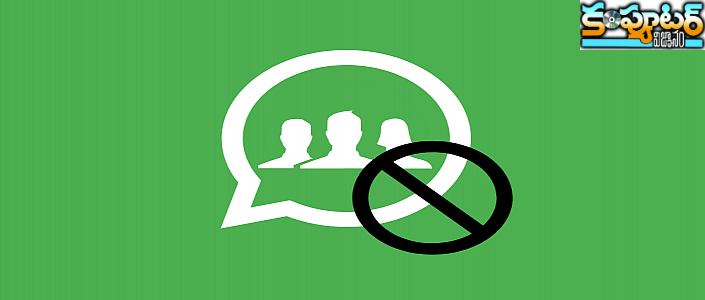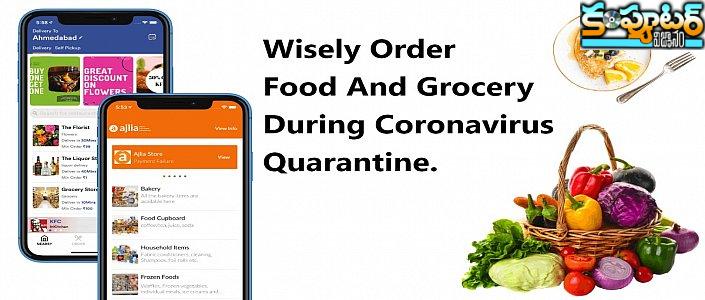వాట్సాప్ వెబ్ గురించి మీకు తెలియని ట్రిక్స్
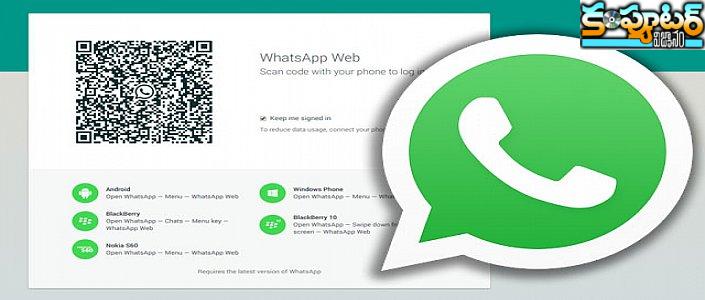
 - టిప్స్ అండ్ ట్రిక్స్ /
- టిప్స్ అండ్ ట్రిక్స్ / - 6 సంవత్సరాల క్రితం /
వాట్సాప్ వెబ్.. కంప్యూటర్, ల్యాప్టాప్లో వాట్సాప్ను ఉపయోగించేందుకు అత్యంత సులువైన పద్ధతి. స్మార్ట్ఫోన్ చార్జింగ్ పెట్టినా, దూరంగా ఉన్నా.. హాట్స్పాట్ లేదా బ్రాడ్బ్యాండ్ కనెక్షన్ ద్వారానో ల్యాప్టాప్, కంప్యూటర్కి కనెక్ట్ చేసి వాట్సాప్ ఉపయోగించవచ్చు. ప్రస్తుతం ఈ వాట్సాప్ వెబ్ ఎలా ఉపయోగించాలనే అంశంపై అవగాహన లేక కొందరు.. ఇందులో షార్ట్ కట్స్ తెలియక మరికొందరు ఇబ్బందులు పడుతున్నారు. మీ అందరికోసమే ఈ ఆర్టికల్. ఇప్పుడు చెప్పబోయే టిప్స్ అండ్ ట్రిక్స్ని ఉపయోగించి మరింత మెరుగ్గా వాట్సాప్ వెబ్ని ఉపయోగించండి.
- కీబోర్డ్ షార్ట్కట్స్ తెలుసుకోవాలి
వాట్సాప్ వెబ్ని ఎఫెక్టివ్గా ఉపయోగించాలంటే కీబోర్డ్ షార్ట్ కట్స్ చాలా అవసరం. దీంతో చాలా వేగంగా పనిచేయచ్చు. మనం సర్వసాధారణంగా ఉపయోగించే విండోస్ కీబోర్డ్ షార్ట్కట్స్ అన్నీ ఇందులో వాడుకోవచ్చు. ఇవి మ్యాక్ కీబోర్డ్ కూడా వర్తిస్తాయి.
Ctrl + N- కొత్త చాట్ కోసం
Ctrl + Shift + ]: Next chat
Ctrl + Shift + [: Previous chat
Ctrl + E: Archive chat
Ctrl + Shift + M: Mute chat
Ctrl + Backspace: Delete chat
Ctrl + Shift + U: Mark as unread
Ctrl + Shift + N: Create new group
Ctrl + P: Open profile status
Ctrl + Shift + Equals: zoom and enlarge text
- కీబోర్డ్ సాయంతోనే ఎమోజీలు
పెద్ద మేసేజ్ కంటే చిన్న ఎమోజీ ద్వారా మన ఫీలింగ్స్ చెప్పడం సులువు. మొబైల్లో వీటిని టైప్ చేయడం సులభమే కానీ కంప్యూటర్, ల్యాప్టాప్లో మాత్రం.. మౌస్ సాయంతో ఎమోజీ సింబల్పై క్లిక్ చేయడం తర్వాత సరైన ఎమోజీని వెతుక్కోవడం చాలా సమయం తీసుకుంటుంది. మౌస్ అవసరం లేకుండానే కొన్ని షార్ట్ సాయంతో ఎమోజీలు వచ్చేలా చేయవచ్చు. టెక్ట్స్ బాక్సులోనే.. Shift + ;/: టైప్ చేసి.. మనం చెప్పాలనుకున్న ఎమోషన్కి సంబంధించిన తొలి రెండు అక్షరాలు టైప్ చేస్తే మన ఫీలింగ్స్కి తగిన ఎమోజీలు కనిపిస్తాయి. అప్ అండ్ డౌన్ కీల ద్వారా.. ఎమోజీలను మార్చుకునే అవకాశం ఉంది. చివరిగా తగిన ఎమోజీని ఎంచుకుని ఎంటర్ క్లిక్ చేయాలి.
- Auto-Change Emoticons to Emojis (or Not)
ఆటోమేటిక్గా ఎమోజీలు మారే పద్ధతి కొంతమందికి చికాకు తెప్పించవచ్చు. అలాగే కొన్ని ఎమోజీలు ఈ ఆటో కన్వర్ట్ ఆప్షన్ని సపోర్ట్ చేయకపోవచ్చు. దీని కోసం WhatsApp Emoticon Preserver అనే ఒక యూజర్ స్క్రిప్ట్ అందుబాటులో ఉంది.
* Tampermonkey అనే యూజర్ స్క్రిప్ట్ మేనేజర్ని డౌన్లోడ్ చేసుకుని ఇన్స్టాల్ చేయాలి.
* ఇందులో WhatsApp Emoticon Preserver ఆప్షన్లోకి వెళ్లాలి.
* Install బటన్ మీద క్లిక్ చేయాలి.
* WhatsApp Web ఉన్న ట్యాబ్ని రీఫ్రెష్ చేయాలి.
- ఒకేసారి రెండు వాట్సాప్ అకౌంట్లు ఎలా?
ఒకేసారి రెండు వాట్సాప్ అకౌంట్లు ఉపయోగించే వారు ఉంటారు. మరి ఈ రెండింటినీ వాట్సాప్ వెబ్లో ఓపెన్ చేయడం కొంత కష్టసాధ్యమే. దీని కోసం రెండు సార్లు బ్రౌజర్ ఓపెన్చేసి.. రెండు అకౌంట్ల ద్వారా సైన్ ఇన్ అవ్వాలి.
Solution 1: ఒకటి మామూలు ట్యాబ్లోనూ, మరొకటి ఇన్కాగ్నిజంట్ ట్యాబ్లోనూ ఓపెన్ చేసి లాగిన్ అవ్వాలి.
Solution 2: ముందుగా ట్యాబ్ ఓపెన్ చేసి dyn.web.whatsapp.com ఓపెన్ చేయాలి. ఇది వాట్సాప్ వెబ్ యాప్ ప్రాక్సీ! సురక్షితమైనది కూడా. అయితే కొన్నిసార్లు ఇది సరిగ్గా పనిచేయక విసిగిస్తుంటుంది. ఇక ఒకేసారి రెండు వాట్సాప్ అకౌంట్లు మాత్రమే ఉపయోగించగలం అంతకంటే ఎక్కువ అకౌంట్లకు పనిచేయదు.
- బ్లూ టిక్ లేకుండా మెసేజ్లు చదవడం
మనం వాట్సాప్లో ఎప్పుడు మేసేజ్ చూశామో బ్లూటిక్స్ ఇతరులకు చెప్పేస్తాయి. ఇతరులకు తెలియకుండా Read Receipt అనే ఆప్షన్ను డిజేబుల్ చేస్తాం. వాట్సాప్ వెబ్లో దీని కంటే మెరుగైన పద్ధతి ఉంది.
* ముందుగా వాట్సాప్ వెబ్ విండోలో చాట్ ఓపెన్ చేయాలి.
* నోట్ప్యాడ్ను ఓపెన్ చేసి వెనుక వాట్సాప్ కనిపించేలా సైజ్ తగ్గించుకోవాలి.
* నోట్ ప్యాడ్ ఫైల్పై క్లిక్ చేసి కర్సర్ అక్కడే ఉంచాలి. ప్రస్తుతం కంప్యూటర్.. మీరు వేరే వాట్సాప్వెబ్లో కాకుండా వేరే పనిలో నిమగ్నమయ్యారని భావిస్తుంది.
* ఇప్పుడు బ్యాగ్రౌండ్ ట్యాబ్లో ఉన్న వాట్సాప్కు మెసేజ్ వస్తే.. ఆ ట్యాబ్ క్లిక్ చేయకుండానే మనం చూడొచ్చు.
* అంటే మెసేజ్ మనం చదివినా.. బ్లూ కలర్లోకి టిక్ మార్కులు మారకుండా గ్రే కలర్లోనే ఉంటాయి.
* తర్వాత వాట్సాప్ ఉన్న ట్యాబ్ని క్లిక్ చేస్తే.. అవి కలర్ మారతాయి.
* ఒకే ఒక్క చాట్కు మాత్రమే ఇది పనిచేస్తుంది.
- Get WAToolkit Extension
వాట్సాప్ వెబ్ను ఉపయోగించే వారి కోసం క్రోమ్లో మంచి ఎక్స్టెన్షన్ అందుబాటులో ఉంది. WAToolkitగా వ్యవహరించే ఎక్స్టెన్షన్లో రెండు మంచి ఆప్షన్లు ఉంటాయి. వీటిలో ఒకటి.. Read Receipt ఆప్షన్ అవసరం లేకుండానే వాట్సాప్ వెబ్ సంభాషణలు చదవడం.
Background Notifications: ప్రస్తుతం ఒక ట్యాబ్లో వాట్సాప్వెబ్ ఉపయోగిస్తూ.. వేరే ట్యాబ్లో పనిచేస్తున్నారు. ఈ సమయంలో వాట్సాప్ మెసేజ్ వస్తే.. ఆ ట్యాబ్కి వెళ్లకుండానే మెసేజ్ చదివేందుకు WAToolkitలో ఐకాన్ బ్యాడ్జి ఉంటుంది. ఇది మనం ఎన్ని మెసేజ్లు చదవలేదో తెలుపుతుంది. అంతేగాక పైన ట్యాప్ చేస్తే.. మెసేజ్ ప్రివ్యూ కనిపిస్తుంది. దీనివల్ల మనం చాట్ ఓపెన్ చేయకుండానే మనకొచ్చిన మెసేజ్ని చదవవచ్చు.
Full-Width Chat Bubbles: డెస్క్టాప్ విండో స్మార్ట్ఫోన్ కంటే పెద్దదిగా ఉన్నా.. పెద్ద మెసేజ్లు కూడా పేరాగ్రాఫ్ రూపంలో కనిపిస్తాయి. ఈ లైన్లు మొత్తం చాట్ విండో చివరి వరకూ చూపించేందుకు కూడా ఈ ఎక్స్టెన్షన్ ఉపయోగపడుతుంది.
- Volume or Change Audio Playback Speed
వాయిస్ మెసేజ్లతో పాటు వాయిస్ కాల్స్ చేసే సమయంలో వీటి వాల్యూమ్ తగ్గించేందుకు స్మార్ట్ఫోన్లో అవకాశం ఉన్నా.. వాట్సాప్వెబ్లో ఇలాంటి ఆప్షన్ లేదు. ఇందుకోసం Zapp అనే ఎక్స్టెన్షన్ ఉంది. ఇది వాల్యూమ్ తగ్గించడంతో పాటు మెసేజ్ ప్లేబ్యాక్ స్పీడ్ని తగ్గించేందుకు కూడా ఉపయోగపడుతుంది. దీనిని ఉపయోగించి ప్లేబ్యాక్ స్పీడ్ని 2X వరకూ పెంచుకోవచ్చు.